H εναλλαγή μεταξύ των παραθύρων σε smartphone ή υπολογιστή μπορεί να είναι κουραστική, κάτι που η Google προσπαθεί να λύσει με την “διπλή” οθόνη. Συγκεκριμένα προσπάθησε να λύσει αυτό το πρόβλημα ενσωματώνοντας λειτουργίες πολλαπλών εργασιών στο Chrome OS.
Πώς να ενεργοποιήσετε τη διαίρεση οθόνης με το κουμπί Μεγιστοποίηση/Επαναφορά σε ένα Chromebook
Το κουμπί Μεγιστοποίηση/Επαναφορά στο επάνω μέρος του παραθύρου έχει ένα ελάχιστα γνωστό κόλπο για την ενεργοποίηση της λειτουργίας διαίρεσης οθόνης.
-
-Ανοίξτε ένα παράθυρο του Chrome ή μια εφαρμογή .
-Κάντε κλικ και κρατήστε πατημένο το κουμπί Μεγιστοποίηση/Επαναφορά στην επάνω δεξιά γωνία του παραθύρου.
-Σύρετε το ποντίκι σας στην πλευρά της οθόνης στην οποία θέλετε να κουμπώσετε την εφαρμογή ή το παράθυρο.
-Αφήστε το ποντίκι.
Κάντε το ίδιο για το άλλο παράθυρο ή την εφαρμογή σας και είστε έτοιμοι να κάνετε πολλές εργασίες.
Πώς να ρυθμίσετε τη διαίρεση οθόνης με μεταφορά και απόθεση στο Chromebook σας
Μερικές φορές ο ευκολότερος τρόπος για να χρησιμοποιήσετε τη διαίρεση οθόνης είναι να σύρετε και να αποθέσετε το παράθυρό σας εκεί που θέλετε.
-
-Επιλέξτε μια νέα καρτέλα ή εφαρμογή Chrome.
-Μετακινήστε το ποντίκι σας στη γραμμή μενού.
-Κάντε κλικ, κρατήστε πατημένο και σύρετε το παράθυρο στην πλευρά που θέλετε.
-Αφήστε το ποντίκι όταν βρίσκεστε στο πλάι της οθόνης όπου θέλετε να κουμπώσει το παράθυρο.
Η μεταφορά και απόθεση είναι ένας εύκολος τρόπος για να βεβαιωθείτε ότι τα παράθυρά σας είναι ακριβώς εκεί που τα χρειάζεστε.
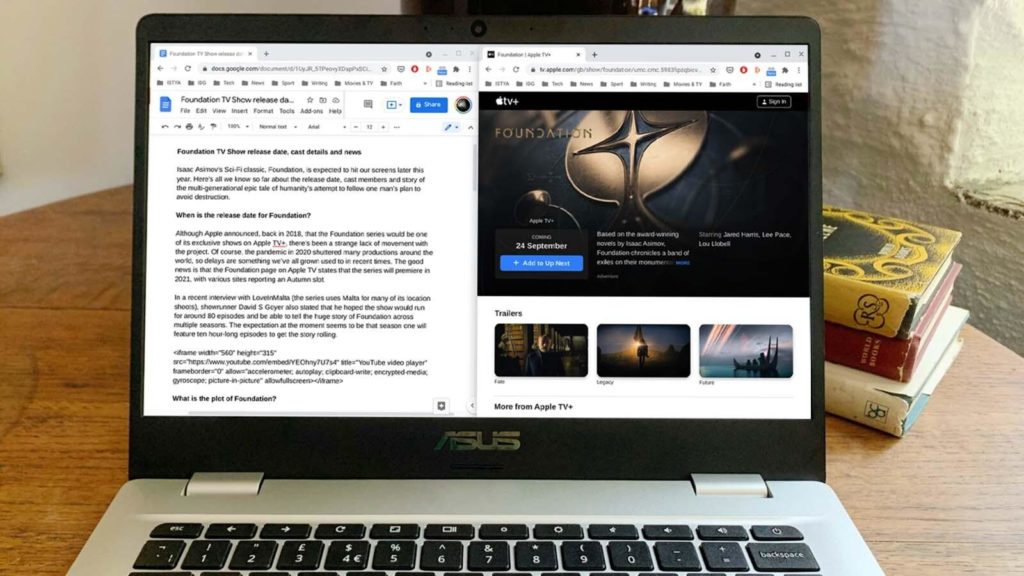

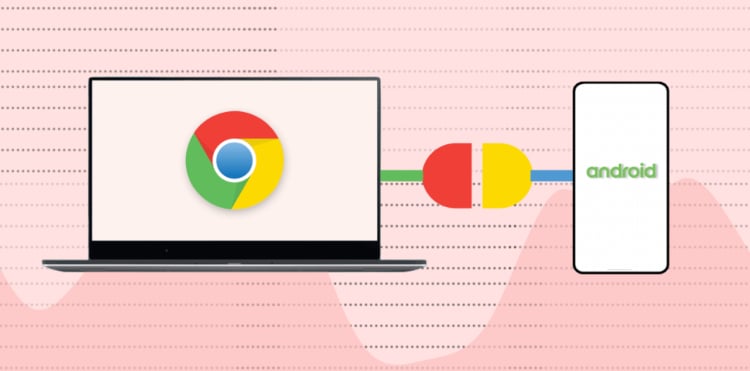

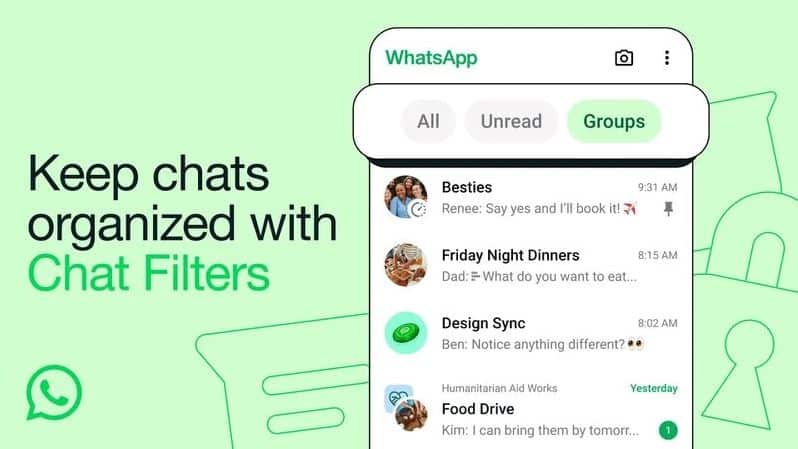
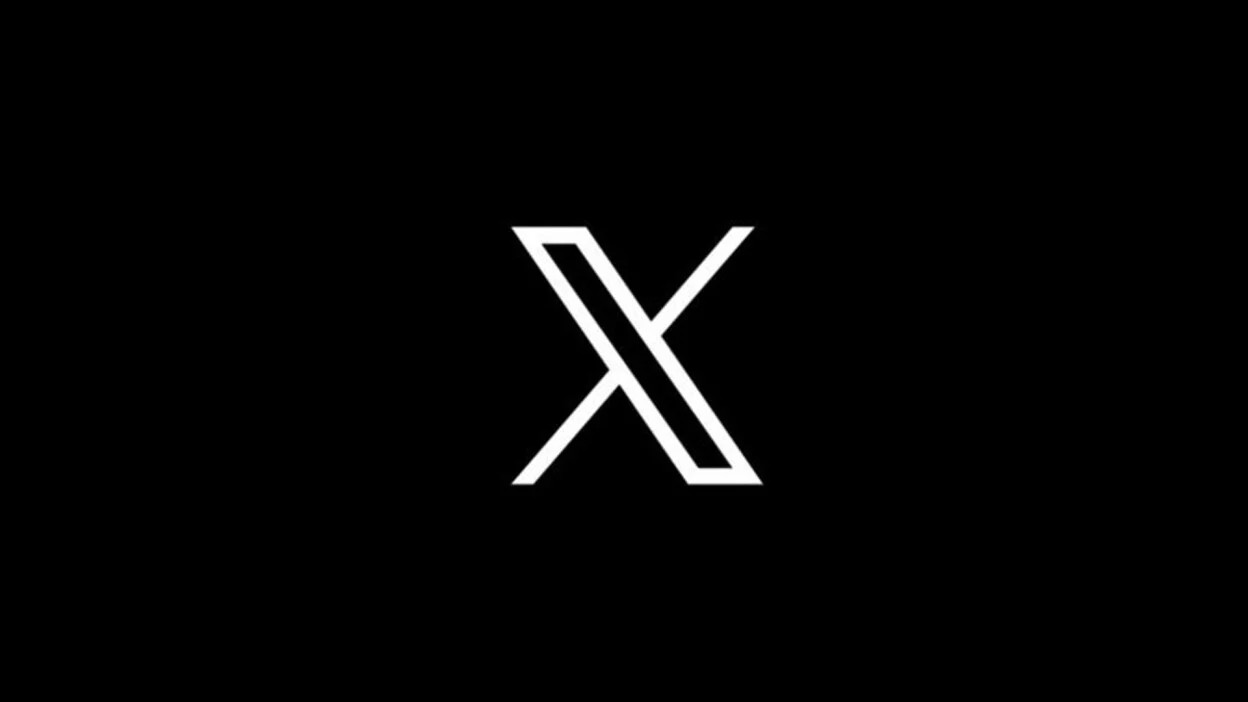


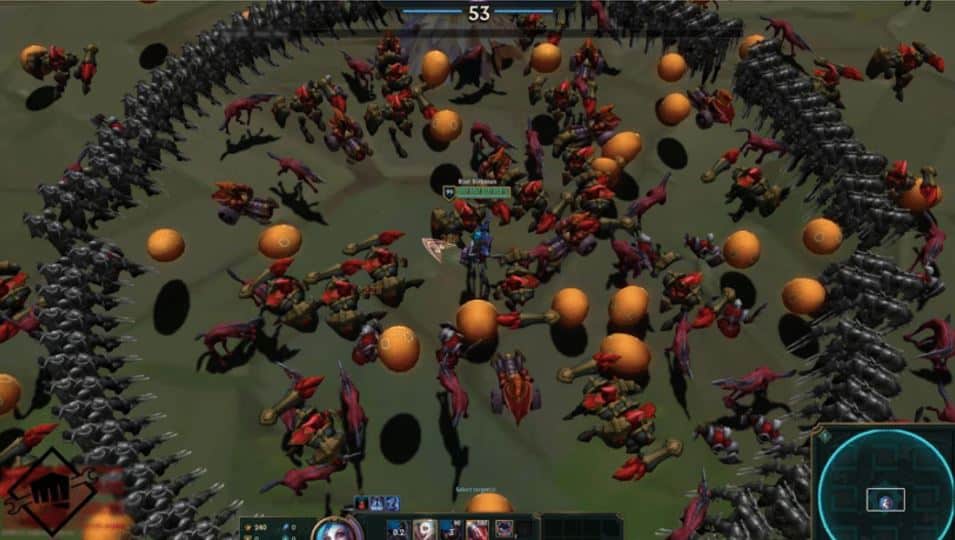




ΣΥΖΗΤΗΣΗ